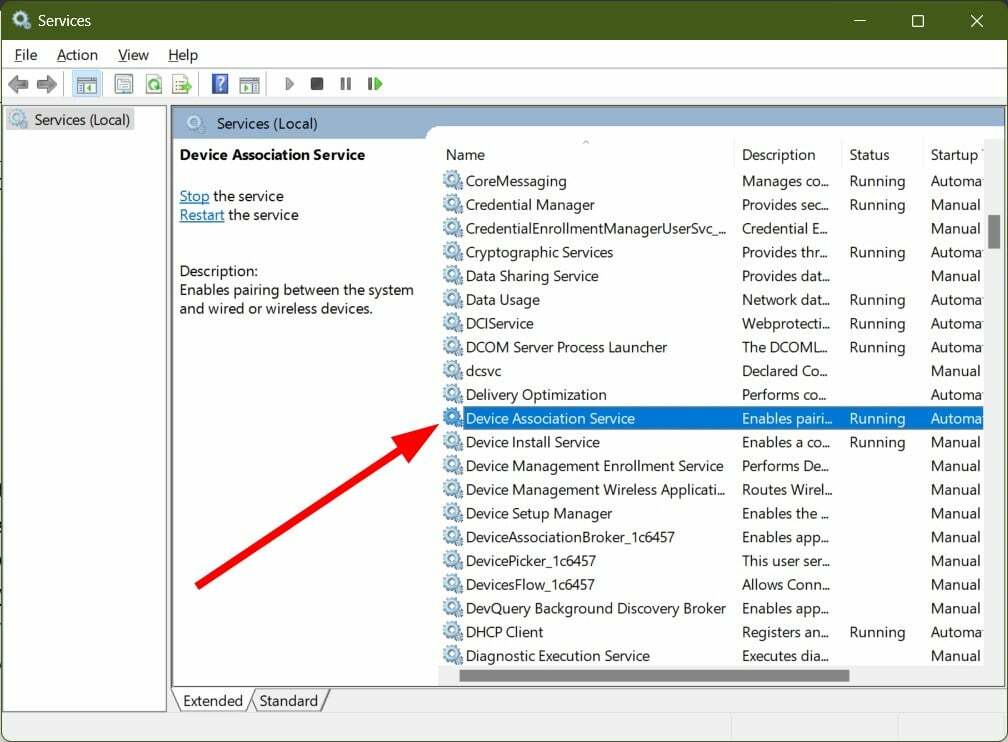- Windows 10 a beaucoup à offrir et la technologie Bluetooth occupe une place importante dans les fonctionnalités utiles de ce système d'exploitation.
- En retirant les câbles encombrants, vous pouvez coupler des appareils à votre PC sans fil. Mais les étuis d'écouteurs Bluetooth ne se connectant pas ne sont malheureusement pas rares. Voici comment transformer ce mauvais scénario en un souvenir.
- Jetez un œil à notre Bluetooth et Écouteurs sections pour plus d'idées de dépannage.
- Vous recherchez des diagnostics de niveau expert? Allez-y et marquez notre vaste Guides pour ordinateurs portables et PC.

Ce logiciel réparera les erreurs informatiques courantes, vous protégera contre la perte de fichiers, les logiciels malveillants, les pannes matérielles et optimisera votre PC pour des performances maximales. Résolvez les problèmes de PC et supprimez les virus maintenant en 3 étapes simples :
- Télécharger l'outil de réparation de PC Restoro qui vient avec des technologies brevetées (brevet disponible ici).
- Cliquez sur Lancer l'analyse pour trouver des problèmes Windows qui pourraient causer des problèmes de PC.
- Cliquez sur Tout réparer pour résoudre les problèmes affectant la sécurité et les performances de votre ordinateur
- Restoro a été téléchargé par 0 lecteurs ce mois-ci.
Windows 10 possède de nombreuses fonctionnalités utiles, notamment la possibilité de connecter rapidement des appareils à votre PC sans avoir besoin de câbles autour de votre bureau à l'aide de la technologie Bluetooth.
Bluetooth vous permet d'utiliser une large gamme d'appareils sans fil, tels que écouteurs, haut-parleurs, souris, claviers, et plein d'autres.
Parmi tous ces gadgets, Casque d'écoute Bluetooth sont loués pour leur capacité à fournir un son de qualité sans câbles, l'industrie des écouteurs a donc vraiment adopté cette technologie et a commencé à la produire à grande échelle.
Tout est génial avec le Bluetooth quand ça marche mais c'est loin d'être parfait et parfois vous croiserez problèmes de connectivité.
Si vous avez affaire à un cas où les écouteurs Bluetooth ne se connectent pas, vous pouvez suivre un certain nombre d'étapes de dépannage.
Que puis-je faire si le PC ne trouve pas d'écouteurs Bluetooth ?
- Assurez-vous que les appareils que vous souhaitez associer sont compatibles
- Vérifiez si d'autres appareils Bluetooth peuvent être connectés
- Vérifiez si vous avez correctement appairé vos casques avec votre ordinateur
- Bluetooth est manquant dans les paramètres - mettre à jour le logiciel du pilote
- Utiliser l'utilitaire de résolution des problèmes de matériel et de périphérique
1. Assurez-vous que les appareils que vous souhaitez associer sont compatibles
Votre casque a un profil spécifique qui définit les appareils avec lesquels il peut se connecter. Si vous n'êtes pas sûr, allez-y et consultez le manuel d'utilisation.
De plus, si vous utilisez le système d'exploitation Windows 10 April Update, vérifiez vos profils Bluetooth pour vous assurer qu'ils sont compatibles avec cette version du système d'exploitation.
2. Vérifiez si d'autres appareils Bluetooth peuvent être connectés
Si vous ne parvenez pas à connecter un casque Bluetooth au PC, le coupable n'est peut-être pas du tout votre casque.
Exécutez une analyse du système pour découvrir les erreurs potentielles

Télécharger Restoro
Outil de réparation de PC

Cliquez sur Lancer l'analyse pour trouver les problèmes Windows.

Cliquez sur Tout réparer pour résoudre les problèmes avec les technologies brevetées.
Exécutez une analyse du PC avec l'outil de réparation Restoro pour trouver les erreurs causant des problèmes de sécurité et des ralentissements. Une fois l'analyse terminée, le processus de réparation remplacera les fichiers endommagés par de nouveaux fichiers et composants Windows.
Une autre suggestion est de voir si d'autres appareils Bluetooth peuvent être connectés à votre ordinateur. Si vous ne pouvez pas connecter d'autres appareils Bluetooth à votre PC, le problème ne vient pas de vos écouteurs.
Il s'agit en fait d'un problème Bluetooth avec l'appareil. Si d'autres appareils Bluetooth sont couplés, vérifiez la solution n°3 répertoriée ci-dessous.
Bluetooth ne fonctionne pas sous Windows 10? Consultez ce guide étape par étape pour y remédier.
3. Vérifiez si vous avez correctement appairé vos casques avec votre ordinateur
Si votre ordinateur portable ne trouve pas les écouteurs Bluetooth, vous devez également vérifier que vous avez correctement suivi les étapes de couplage. Pour ce faire, suivez les étapes suivantes :
- Ouvert Paramètres et cliquez sur Dispositifs
- Cliquer sur Bluetooth et autres appareils et allumez le Bluetooth interrupteur à bascule
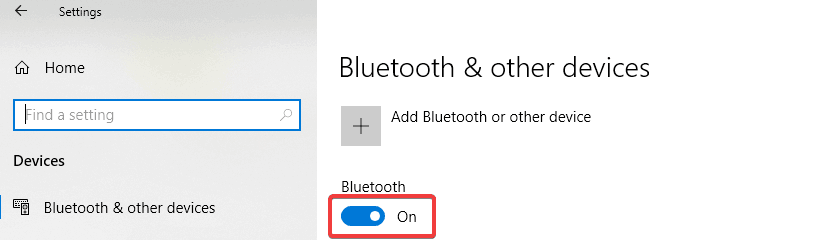
- Clique le Ajouter Bluetooth ou autre appareil bouton pour brancher votre casque
- Mettez vos écouteurs dans ce qu'on appelle le mode découverte. Chaque casque accomplit cela d'une manière différente, vous devrez donc vous référer aux instructions de votre casque pour savoir comment procéder.
- Retournez au Paramètres Bluetooth sur votre ordinateur et sélectionnez Bluetooth ou autres appareils
- Cliquer sur Bluetooth et choisissez votre écouteurs dans la liste des appareils - cela peut prendre un moment, mais vos écouteurs apparaîtront dans la liste
- Clique le Relier pour jumeler, puis cliquez sur le Fait bouton
4. Bluetooth est manquant dans les paramètres - mettez à jour vos pilotes
Si l'option Bluetooth est manquante dans les paramètres, il est possible que le problème soit lié à un problème de pilote, une autre idée est donc de réinstaller le pilote Bluetooth ou installez la dernière mise à jour disponible via le site Web d'assistance du fabricant.
Vous pouvez également effectuer une recherche en ligne avec le nom de votre casque accompagné du mot pilote. Nous vous recommandons de suivre leurs instructions pour installer le pilote, mais si vous ne trouvez aucune instruction, vous pouvez suivre ces étapes :
- presse les fenêtres + R clés, tapez devmgmt.msc dans la boîte de dialogue et appuyez sur Entrer
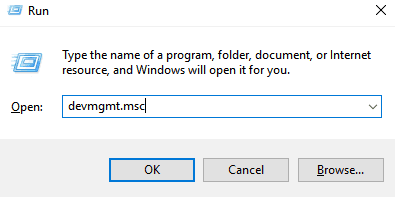
- Une fois dans le Gestionnaire de périphériques, développez la catégorie de Bluetooth et localisez votre écouteurs
- Faites un clic droit dessus et sélectionnez Mettre à jour le pilote option
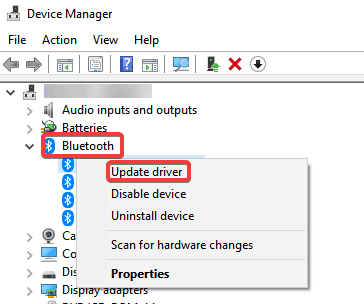
- Sélectionnez le Parcourir mon ordinateur pour le logiciel pilote option

- Spécifie le chemin pour le pilote que vous avez téléchargé.
- Cliquez sur Suivant pour terminer la mise à jour.
- Après avoir terminé les étapes, utilisez les instructions mentionnées à la solution no. 3 pour brancher votre casque
Si votre clavier Bluetooth est connecté, mais ne fonctionne toujours pas, voici ce que vous devez faire.
5. Utiliser l'utilitaire de résolution des problèmes de matériel et de périphérique
Si vous ne parvenez toujours pas à réparer la connectivité Bluetooth en raison d'un problème de pilote sous Windows 10, vous pouvez utiliser l'utilitaire de résolution des problèmes liés au matériel et aux périphériques pour résoudre ce problème :
- Taper dépanner dans le rechercher boîte et appuyez sur Entrer
- Dans le Dépannage fenêtre, allez à Rechercher et résoudre d'autres problèmes et choisissez Matériel et périphériques
- Cliquer sur Exécutez l'utilitaire de résolution des problèmes
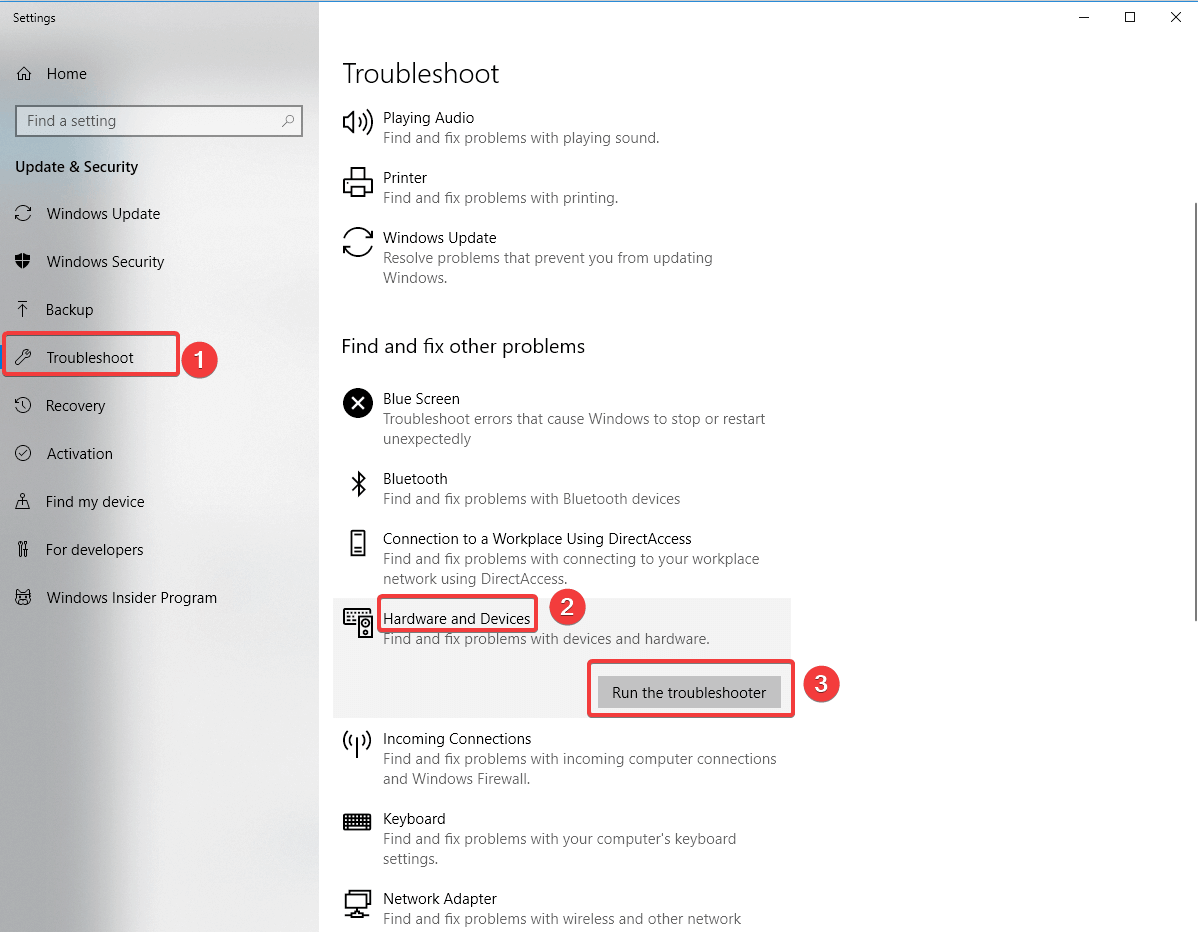
- Cliquez sur Suivant pour exécuter l'utilitaire de résolution des problèmes
- Suivez les instructions à l'écran pour terminer la tâche
Nous espérons que vous avez trouvé cet article utile. Si vous avez des solutions supplémentaires pour résoudre ce problème, n'hésitez pas à nous le faire savoir dans la section commentaires ci-dessous.
 Vous avez toujours des problèmes ?Corrigez-les avec cet outil :
Vous avez toujours des problèmes ?Corrigez-les avec cet outil :
- Téléchargez cet outil de réparation de PC noté Excellent sur TrustPilot.com (le téléchargement commence sur cette page).
- Cliquez sur Lancer l'analyse pour trouver des problèmes Windows qui pourraient causer des problèmes de PC.
- Cliquez sur Tout réparer pour résoudre les problèmes avec les technologies brevetées (Réduction exclusive pour nos lecteurs).
Restoro a été téléchargé par 0 lecteurs ce mois-ci.